فایروال سرور پارس پک
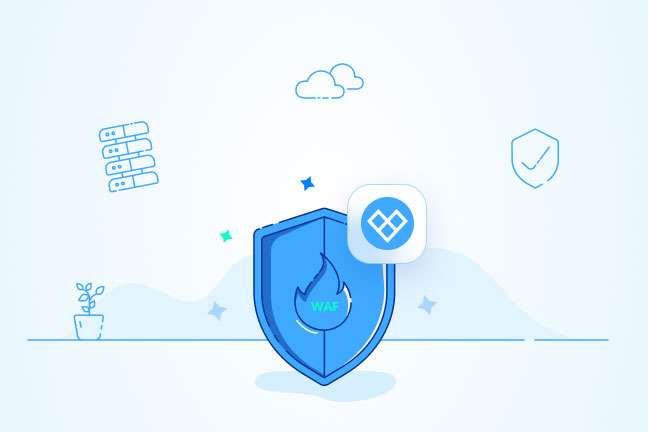
در این مقاله میخوانید
خدمات رایانش ابری پارس پک بیش از هشت سال است که بصورت عمومی جهت استفاده کلیه کاربران ارائه گردیده است و از آن زمان تا کنون امکانات و ابزار های جدید و کاربردی تری در هر مرحله راه اندازی شده است که در پی آن مدیریت محصولات ابری و سرور ها با سهولت بیشتری انجام میگیرد. ابزار فایروال، جدیدترین ابزاری است که در بخش پنل ابر سرور پارس پک افزوده شده
و در دسترس کلیه کاربران سرور های پارس پک قرار گرفته است. در این مقاله قصد داریم نحوه استفاده از فایروال پارس پک را جهت افزایش امنیت سرورهای کاربران شرح دهیم.
فایروال ابر سرور
شایان ذکر است این ابزار جهت مقابله با حملات ddos پاسخگو نمی باشد و مقابله با این حملات بسته به نوع و ابعاد آن نیاز به ارائه و انجام راهکارهای ویژه خواهد داشت. لذا شما می توانید از فایروال پنل ابر سرور پارس پک جهت افزایش امنیت سرورها و محتویات آن ها استفاده نمایید.
ویژگی ها
از ویژگی های بارز و مهم این فایروال، امکان اضافه نمودن رول های مختلف فایروال در ایترفیس طراحی شده می باشد که به نوعی آن را از سایر فایروال های مورد استفاده در داخل سرور متمایز کرده است. در لیست رول ها می توانید به سادگی آن ها را مدیریت کنید و اگر به هر دلیلی دسترسی به سرور میسر نبود، مشاهده و حذف رول ها در همین پنل به سادگی قابل انجام خواهد بود.
در نظر داشته باشید که این فایروال ابری پیش از سرور شما ایجاد گردیده است و در صورتی که پورتی را توسط فایروال ابری مسدود کرده باشید،
ترافیک دریافتی برروی این پورت پیش از رسیدن به اینترفیس سرور drop خواهد شد و در نتیجه جزء ترافیک مصرفی سرور محاسبه نمی شود.
دسترسی به پنل فایروال
جهت مشاهده پنل فایروال ابتدا وارد پنل کاربری خود شوید، از نوار منوی آبی رنگ وسط صفحه، گزینه پنل ابر سرور را انتخاب نمایید، سپس بر روی باتن قرمز رنگ فایروال در کنار سرور کلیک نمایید.
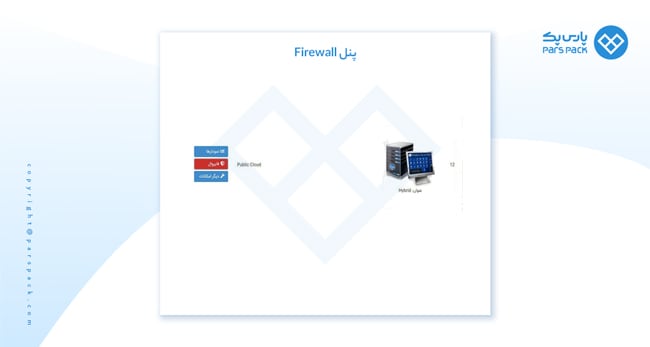
پنل فایروال پارس پک
پنل فایروال ابری از دو بخش کلی تشکیل شده است، بخش اول با عنوان ” قانون جدید ” جهت تعریف رول جدید و بخش دوم با نام ” قوانین ” جهت مشاهده تمامی رول های تعریف شده تعبیه شده است.
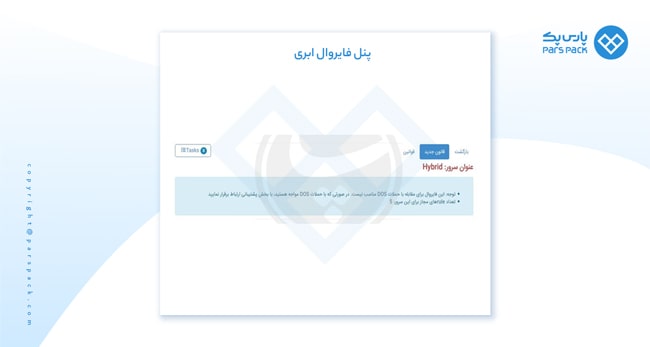
پنل firewall ابری
ایجاد رول جدید:
تب ” قانون جدید ” شامل دوبخش “ترافیک ورودی” و “ترافیک خروجی” میباشد که در این قسمت امکان فیلتر کردن پورت و IP های مورد نیاز در بستههای ورودی و خروجی سرور را با وارد نمودن در فیلدهای مربوطه خواهید داشت.
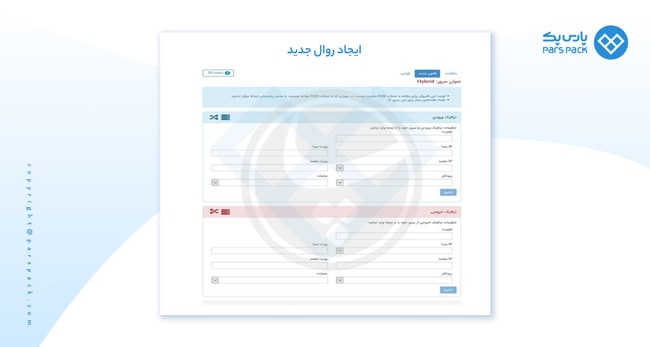
ایجاد role جدید
- ترافیک ورودی (Incomming Traffic): این ترافیک مربوط به تمام بسته هایی است که از سراسر اینترنت به سرور شما ارسال می گردند
- ترافیک خروجی (Outgoing Traffic): شامل تمامی بستههایی است که از سمت سرور شما به سراسر اینترنت ارسال می شوند. به عنوان مثال در صورتی که به علت وجود ویروس و یا موارد دیگر، از روی سرور شما اسپم ارسال میشود میتوانید پورت خروجی 25 را در این قسمت مسدود نمایید.
درواقع در ترافیک خروجی ip سرور را باید به عنوان ip مبدا و ip کاربران را به عنوان ip مقصد درج نمایید و در ترافیک ورودی به صورت عکس ip کاربران را به عنوان ip مبدا و ip سرور را به عنوان ip مقصد قرار دهید.
تعریف قانون جدید:
- ترتیب قوانین تعریف شده در رول های فایروال دارای اهمیت می باشد، لذا در صورت مغایرت بین قوانین تعریف شده، رولی که دارای اولویت بالاتری می باشد اجرا خواهد شد. اولویت ها به صورت نزولی می باشند و به عنوان مثال اجرای رول ردیف 1 نسبت به اجرای رول ردیف 2 از اولویت بالاتری برخوردار می باشد.
- از آنجاییکه ترافیک ورودی شامل درخواست هایی است که به سوی سرور ارسال می شود، درصورت تمایل به مسدود کردن یک ip خاص، ip مربوطه را باید روی ترافیک ورودی مسدود نمایید.
- پروتکل ترافیک موردنظر نیز حائز اهمیت می باشد و باید متناسب با کاربرد پروتکل، این بخش را به صورت صحیح روی UDP و یا TCP تنظیم نمایید.
- مجاز یا غیر مجاز بودن رولی که با تنظیمات مربوطه تعریف شده است در قسمت عملیات مشخص می شود و در صورتیکه این بخش روی accept باشد رول مجاز می باشد و درصورت مجاز نبودن روی drop قرار داده می شود.
- پس از وارد نمودن موارد مربوطه با کلیک بر روی باتن ذخیره، تنظیمات برروی فایروال اعمال خواهند گردید.
- در تب “قوانین” می توانید تمامی رول های تعریف شده برای سرور مربوطه را مشاهده نمایید.
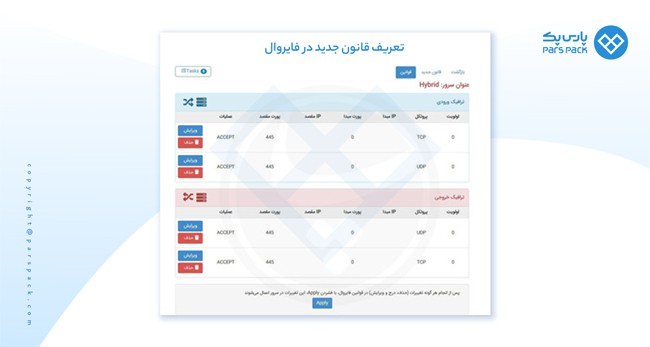
new role in firewall
- مسدود کردن یک رنج از یک ip با وارد نمودن netmask آن به صورت cidr امکان پذیر می باشد. به عنوان مثال درصورتی که میخواهید رنج شبکه 42.96.64.0 را مسدود نمایید باید در قسمت مربوطه ip را به صورت 42.96.64.0/24 وارد نمایید.
مثال :
در سرورهای هاستینگ جهت مسدود کردن برخی از پورت ها و ارائه سرویس میزبانی، می توانید تنظیمات زیر را در پنل فایروال انجام دهید.
ابتدا به منظور باز نگه داشتن پورت های مهم بر روی ترافیک ورودی باید رول هایی با بالاترین اولویت تعریف نمایید:
اولویت: 1
- IPمبدا: (در این فیلد چیزی وارد نکنید)
- پورت مبدا: (در این فیلد چیزی وارد نکنید)
- پورت مقصد: 80, 143, 53, 22, 443, 110, 21, 995, 993, 20, 113
- پروتکل: all
- عملیات: ACCEPT
- پس از اعمال تنظیمات، با انتخاب گزینه “ذخیره” رول مربوطه ایجاد و اعمال خواهد شد.
در صورت استفاده از کنترل پنل برای مدیریت هاست، لازم است پورت مربوط به آن را نیز باز نمایید. پورت پیشفرض برخی کنترل پنل ها به شرح زیر میباشد:
DirectAdmin : 2222 Kloxo : 7777 , 7778 Plesk : 8443, 8880 website panel : 9001 , 9002 , 9003 cpanel : 2082, 2083, 2086, 2087, 2095, 2096
مجدد در تب قانون جدید rule جدیدی را با مشخصات زیر بر روی ترافیک ورودی وارد نمایید:
اولویت: 2
- IP مبدا: (در این فیلد چیزی وارد نکنید)
- پورت مبدا: (در این فیلد چیزی وارد نکنید)
- پورت مقصد: (در این فیلد چیزی وارد نکنید)
- پروتکل: all
عملیات: DROP
پس از اعمال تنظیمات گزینه ذخیره را انتخاب فرمایید. در نهایت گزینه apply را جهت اعمال تغییرات برروی فایروال انتخاب نمایید.
بدین ترتیب با ایجاد محدودیت در کلیه دسترسی ها به جز پورت های اساسی و مهم به سرور هاستینگ، امکان سوء استفاده بر روی پورت های غیرضروری به حداقل خواهد رسید.
خیلی ممنون از توضیحتون. من چندبار سعی کردم که این کار رو انجام بدم ولی ظاهرا پورت به درستی باز نمیشه.
روش اینکه بفهمیم چه پورت هایی روی سرور ما باز هست چیه؟
خواهش میکنم. فایروال پنل سرورها مشکلی نداره. برای اینکه پرت از بیرون سرور در دسترس باشد اول باید یک سرویس داخل سرور، روی آن پرت فعال باشد یا اصطلاحا Listen باشد. بعد باید از روی فایروال به آن دسترسی داد. البته فایروال داخل سیستم عامل هم باید بررسی شود. اگر باز هم مشکل داشتید حتما به پشتیبانی فنی تیکت بزنید.